Um Tickets über andere Vertriebskanäle verkaufen zu können bietet Billeto zwei Möglichkeiten an.
Das VVK Modul. Hierbei handelt es sich um eine bewußt schlak gehaltene Möglichkeit.
Im Frontend kann sich eine VVK authentifizieren und wie gewohnt Tickets verkaufen. Hierbei wird die Buchung bei Billeto direkt auf "bezahlt" gestellt und ein Ticketlink generiert. Ähnlich einer Abendkasse. Sie können die Buchungen einer Veranstaltung nach den VVK's filtern und eine detaillierte Abrechnung erstellen.
Der Zugriff auf das Backend. Wobei für diesen Login individuelle Gebühren eingepflegt werden können, eigene Versand-, Zahlarten, Tickettemplates, Mailtemplates,Printtemplates etc.angelegt werden können. Über "Rollen" und "Mitarbeiter" wird gesteuert was für diese Mitarbeiter sichtbar ist, welche Templates sie benutzen und welche Preisliste für den Ticketverkauf über diesen Vertriebskanal gelten soll.
VVK Modul
Der Zugriff der VVK's wird mit Hilfe von Zahlungsart bewerkstelligt. Diese Zahlungsarten können dann einem oder mehreren Veranstaltungsorten zugeordnet werden. So können Sie steuern, welche Karten an welcher VVK angeboten werden.
Schritt für Schritt:
- Gehen Sie zu Konfiguration/Vorlagen/Zahlungsarten und legen eine Zahlungsart vom Typ "Vorverkaufskasse" an.
- Tragen Sie bei "Titel intern" einen eindeutigen Namen für diese Zahlungsart ein, z.B. "VVK tixBerlin"
- Vergeben Sie unter "Optionen" ein Passwort für diese VVK
- Speichern und öffnen Sie diese Zahlungsart.
- Jetzt hat Billeto dieser Zahlungsart eine ID vergeben. Notieren Sie sich die ID und das Passwort, die VVK benötigt beide Angaben um sich zu identifizieren. Dazu klickt Sie in der Bestellmaske im Frontend auf den Link "VVK Login".
Gehen Sie mit diesen Informationen sorgsam um. Jeder, der diese Information kennt, ist in der Lage im Namen dieser VVK Tickets zu buchen! - Speichern Sie
- Gehen Sie in der Konfiguration zu dem Veranstaltungsort, für den diese VVK Tickets vertreiben soll.
- Öffnen sie das Akkordeon "Zahlungsarten" und wählen "Bestehende wählen"
- Setzen Sie ein Häkchen vor der von Ihnen erstellten Zahlungsart (z.B. VVK tixBerlin) und speichern Sie Ihre Auswahl.
- Öffnen Sie den das Akkordeon "Versandarten" und erstellen Sie eine neue Versandart vom Typ print@home.
Vergeben Sie einen eindeutigen Namen, z.B. print@home vvk. Bei dieser Versandart definieren Sie keine Pflichtfelder, anders als im "normalen" Frontend ist in einer Verkaufssituation an einer Vorverkaufsstelle die Eingabepflicht von Kundendaten eher störend. Aktivieren Sie anschließend die von Ihnen erstellte Versand- und Zahlungsart. (Es empfiehlt "Bestätigung mit Ticketlink" an zu haken, so kann Ihre VVK bei Bedarf die Tickets direkt ausdrucken, ohne den Umweg über eine E-Mail gehen zu müssen.)
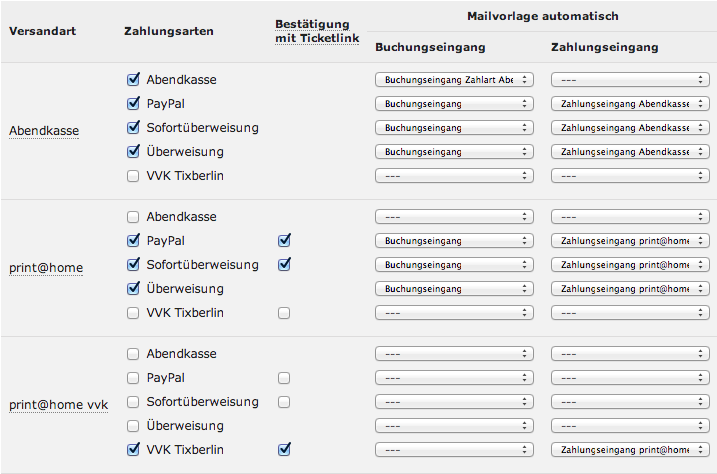
- Speichern Sie die Versandarten.
- Wechseln Sie in das Akkordeon "Preiskategorien".
- Haken Sie diejenigen Versandarten an, die Sie an der VVK anbieten möchten.
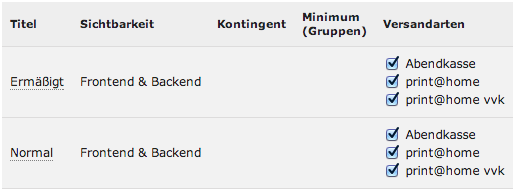
- Speichern Sie die Preiskategorien.
Die VVK ist hiermit eingerichtet.
In der Bestellmaske im Frontend erscheint im unteren Bereich des Fensters der Link VVK-Login, hier wird die Kennung und das Passwort abgefragt.
Solange die VVK den Browser nicht schließt bleibt sie angemeldet. Hat sie ihren Browser geschlossen, muss sie sich erneut authentifizieren.
Buchungen eines VVK Moduls finden.
Wählen Sie in der Hauptnavigation "Buchungen" die entsprechende Zahlungsart (z.B. VVK tixBerlin) und klicken Sie auf suchen.